بِسْمِ اللهِ الرحمن الرَّحيِم
السلام عليكم و رحمة الله و بركاته
قم بتثبيت وتكوين KDE Connect على نظامي Linux و Android.
التوزيعات
سيعمل هذا على جميع توزيعات Linux تقريبًا.المتطلبات
تثبيت لينكس يعمل بامتيازات البلازما والجذر. أيضا ، جهاز Android.صعوبة
سهلالاتفاقيات
- # - يتطلب الأمر المعطى ليتم تنفيذها مع امتيازات الجذر إما مباشرة كمستخدم أساسي أو باستخدام
sudoالأوامر - $ $ يعطى الأمر ليتم تنفيذه كمستخدم عادي غير مميز
المقدمة
يعتبر KDE Connect بسهولة أفضل أداة للمشاركة بين Android و Linux. حيث يتيح لك رؤية إشعارات هاتفك والرسائل النصية من سطح مكتب Linux. كما يتيح لك الرد على تلك النصوص عبر هاتفك دون التقاطها أو إلغاء قفلها.KDE Connect يفعل أكثر من ذلك ، على الرغم من. يمكنك مشاركة الملفات بين الأجهزة وإرسال الروابط من هاتفك إلى متصفح الويب الخاص بك على سطح المكتب. لديه بعض ضوابط الوسائط المتعددة ، وحتى القدرة على استخدام شاشة اللمس الخاصة بالهاتف بمثابة لوحة التتبع. قال كل شيء ، كيدي اتصال رائع جدا.
سيركّز هذا الدليل على KDE Connect on Plasma ، ولكن يمكنك إعداده فعليًا على أي بيئة سطح مكتب Linux مع الدمج الصحيح.
تثبيت KDE Connect على Linux
تسمى حزمة KDE Connect بشكل شبه عالميkdeconnectأو kde-connect. إنها متاحة فقط لكل توزيعة لينكس التي تحزم البلازما. الأمر التالي مخصص لأنظمة Debian / Ubuntu ، ولكن يمكنك تكييفه مع توزيع اختيارك.$ sudo apt install kdeconnect
تثبيت KDE Connect على Android

KDE Connect برنامج مجاني ومفتوح المصدر ، لذا فهو متوفر في كل من متجر Play و F-Droid. سيتبع هذا الدليل F-Droid ، لكن العملية متشابهة في كلتا الحالتين.
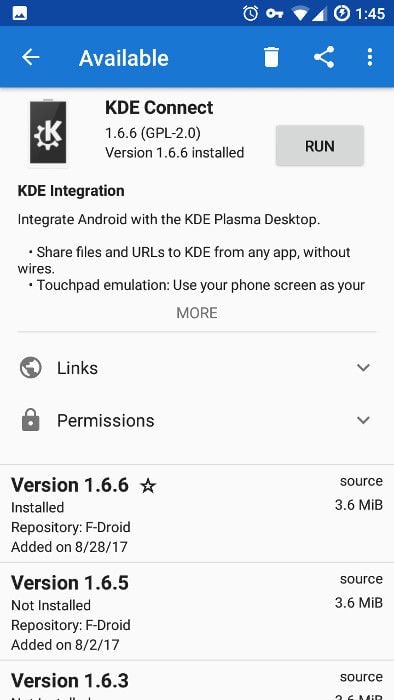
افتح F-Droid وابحث عن "KDE Connect". ستكون النتيجة الأولى التي تراها. اضغط عليها ، واضغط على زر "تثبيت".بعد انتهاء تثبيت التطبيق ، يمكنك تشغيله.
قم بتوصيل هاتفك بجهاز الكمبيوتر الخاص بك
يمكنك إقران هاتفك والكمبيوتر من أي جهاز. ربما من الأفضل أن تذهب من خلال الكمبيوتر ، على الرغم من. إنه مؤشر جيد على أن كل شيء يسير على ما يرام إذا رأيت اسم الكمبيوتر / المستخدم على هاتفك عند فتح التطبيق.
انقر فوق إعدادات النظام في Plasma ، وابحث عن KDE Connect. يجب ملء النافذة بمعلومات حول KDE Connect ، بما في ذلك الأجهزة التي اكتشفتها. إذا لم تكن هناك أجهزة ، فانقر فوق الزر "تحديث". بمجرد رؤية جهازك ، انقر عليه.

سيتم ملء المربع الموجود إلى أقصى اليمين بالوظائف المتاحة من جهازك. تحقق من أي من المربعات التي تريد تمكينها. سيتم تمكين معظم بشكل افتراضي ، ولكن تأكد من أن لديك كل ما تريد. عندما يتم تعيين كل شيء ، انقر فوق الزر لطلب الاقتران.

سيقوم الكمبيوتر بإرسال طلب إلى هاتفك ، وسيعرض إشعارًا بذلك الطلب. عليك فقط أن تقبل. بمجرد القيام بذلك ، سيتم نقلك إلى شاشة KDE Connect التي تعرض عناصر التحكم المتاحة لجهازك. وهي متصلة رسميًا وستتصل متى توفرت على نفس الشبكة.











ليست هناك تعليقات:
إرسال تعليق
(( مَا يَلْفِظُ مِنْ قَوْلٍ إِلَّا لَدَيْهِ رَقِيبٌ عَتِيدٌ))